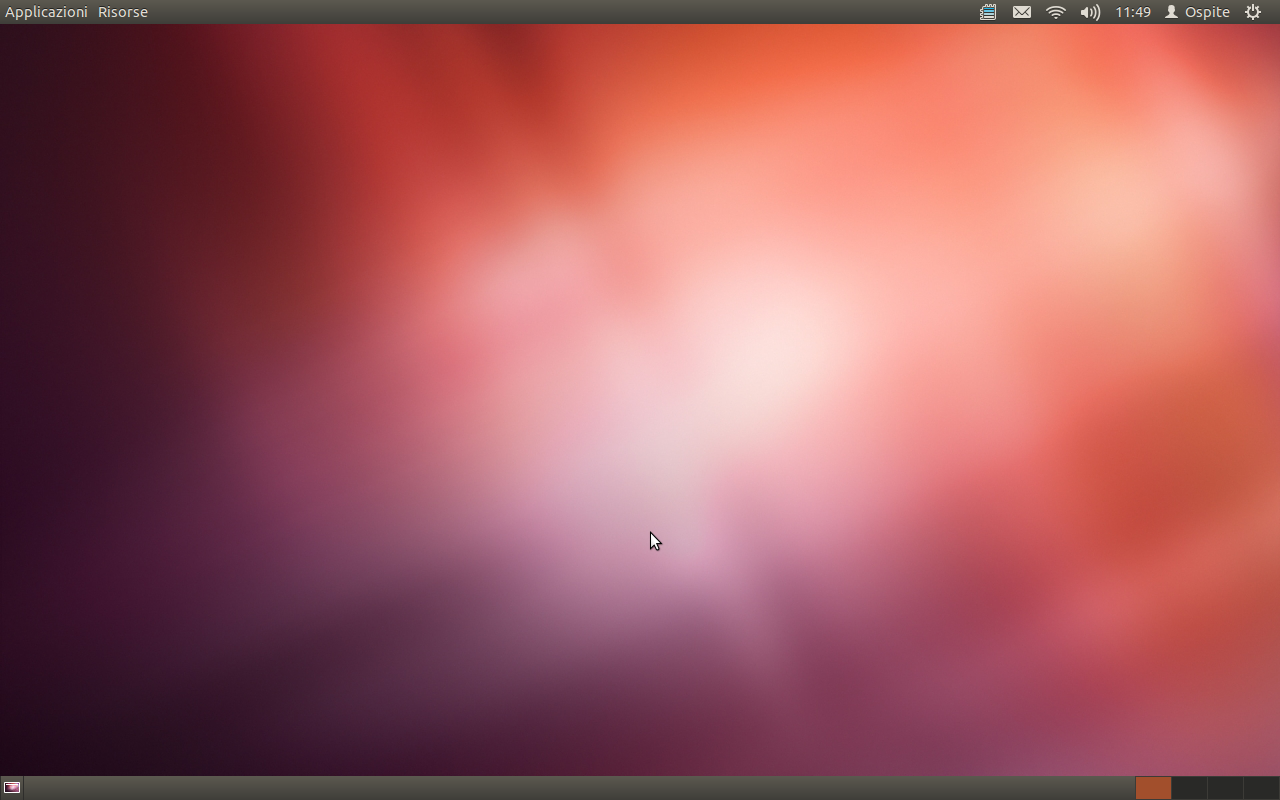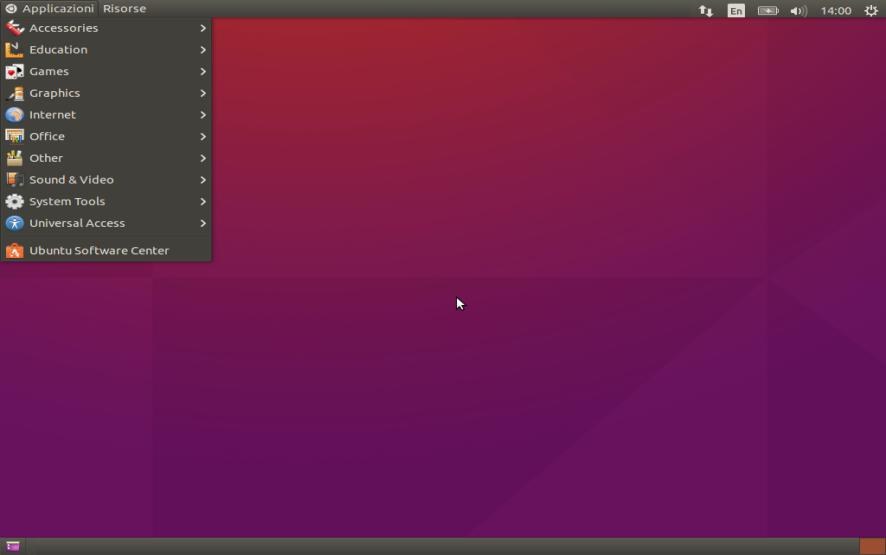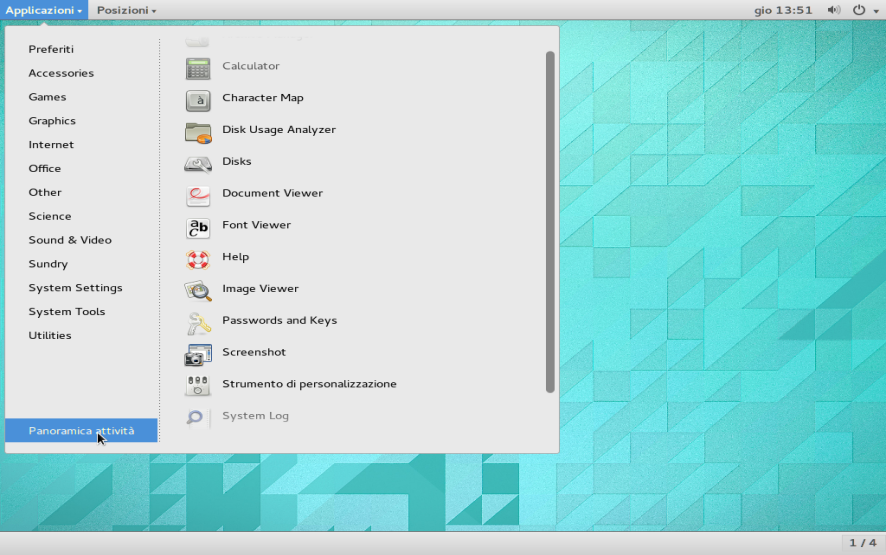Problemi in questa pagina? Segnalali in questa discussione
Introduzione
Questa guida spiega come installare GNOME Flashback. Si tratta di sessione di GNOME semplificata e simile a GNOME 2,. Al pari di quest'ultimo presenta i tasti menu e dei pannelli posti nella superiore e inferiore dello schermo.
Su Ubuntu e Debian può essere installata separatamente da Gnome Shell.
Solo per Ubuntu 12.04 è invece disponibile una sessione molto simile, denominata GNOME Classic.
In Ubuntu 13.04 (fuori supporto) la sessione prende il nome di GNOME Fallback.
A partire da GNOME 3.8 è anche possibile accedere in modalità GNOME Classico, in modo tale da visualizzare menu e pannello inferiore nella Shell di GNOME. |
Installazione
Installare il pacchetto gnome-panel.
In alternativa installare uno dei seguenti pacchetti a seconda della versione in uso:
Ubuntu 12.04: Installare il pacchetto gnome-session-fallback.
Ubuntu 14.04 e successive: Installare il pacchetto gnome-session-flashback.
Accedere alla sessione
- Terminare la sessione corrente (logout).
Nella schermata di login del display manager (in Ubuntu è predefinito LightDM) selezionare:
Ubuntu 12.04: GNOME Classic o GNOME Classic (no effect)
Ubuntu 14.04 e successive: GNOME Flashback o GNOME Flashback (no effect).
Le sessioni GNOME Classic (no effect) e GNOME Flashback (no effect) utilizzano un'interfaccia senza effetti grafici. |
La sessione GNOME Classic di Ubuntu 12.04 non è da confondere con la sessione in modalità GNOME Classico in GNOME 3.8 e superiori . |
Primo avvio
Ecco come si presenta il desktop della sessione GNOME Classic su Ubuntu 12.04:
Ecco come si presenta il desktop di GNOME Flashback su Ubuntu 14.04 e superiori:
A puro scopo illustrativo, ecco come si presenta la sessione in modalità GNOME Classico in GNOME 3.8 e superiori: